Cómo configurar un iPhone o iPad para niños con límites de tiempo de pantalla
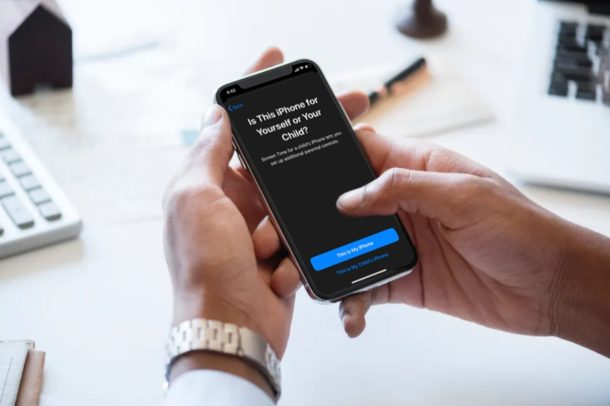
¿Quiere controlar el uso del iPhone o iPad de sus hijos limitando las aplicaciones que usan y los contactos con los que se comunican? Gracias a Screen Time, este es un procedimiento bastante simple y directo.
Screen Time permite a los usuarios de iOS y iPadOS verificar el uso de teléfonos inteligentes y ofrece muchas herramientas de control parental para limitar las funciones a las que pueden acceder los niños y otros miembros de la familia. Con Screen Time configurado correctamente en los dispositivos de sus hijos, puede monitorear el uso de su iPhone o iPad a diario y restringir el contenido al que tienen acceso.
¿Quiere aprender cómo configurar correctamente esta función de control parental en un dispositivo iPhone, iPad o iPod touch? Bueno, entonces definitivamente has venido al lugar correcto. En este artículo, discutiremos exactamente cómo configurar un iPhone o iPad para niños con límites de tiempo de pantalla vigentes.
Cómo configurar un iPhone o iPad para niños con límites de tiempo de pantalla
Screen Time es una función que se introdujo con el lanzamiento de iOS 12 en 2018. Por lo tanto, asegúrese de que el iPhone o iPad de su hijo tenga iOS 12 o posterior antes de continuar con el procedimiento. Dicho esto, todavía recomendamos que actualice su dispositivo a la última versión de iOS o iPadOS si es compatible, ya que la función ha recibido algunas mejoras visibles. Ahora, sin más preámbulos, echemos un vistazo a los pasos necesarios.
- Abra la aplicación «Configuración» en la pantalla de inicio del iPhone o iPad de su hijo.

- En el menú Configuración, desplácese hacia abajo y toque «Tiempo de pantalla».
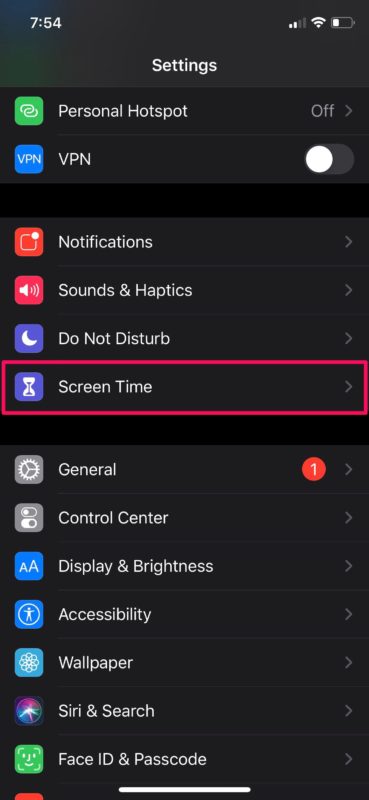
- Ahora, elija «Habilitar duración de la pantalla», como se muestra en la captura de pantalla a continuación.
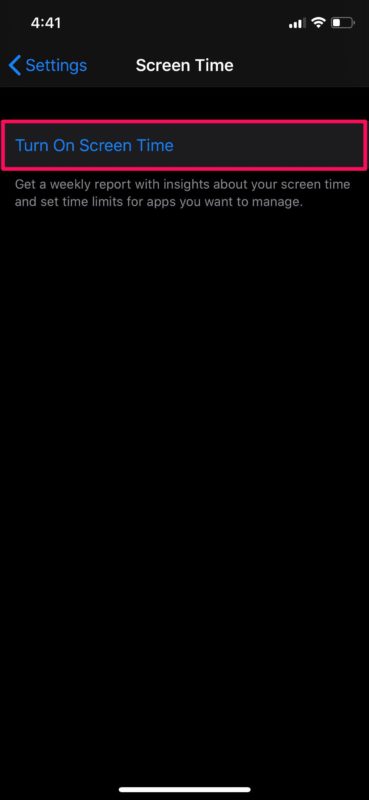
- Ahora se mostrará una breve descripción de Screen Time en la pantalla. Simplemente toque «Continuar».
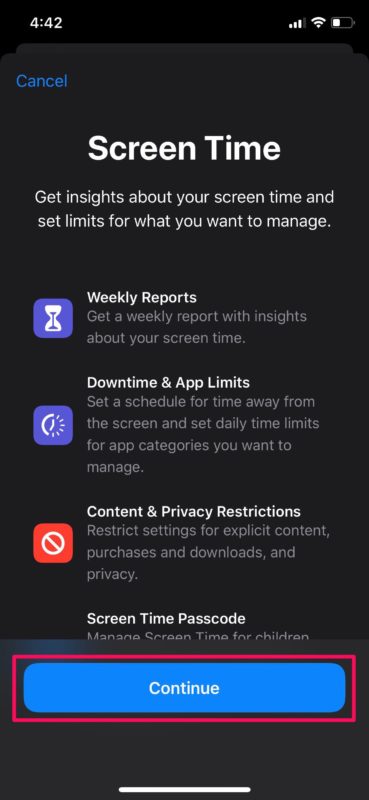
- Ya que está configurando Screen Time en el dispositivo iOS de su hijo, elija «Este es el iPhone de mi hijo».
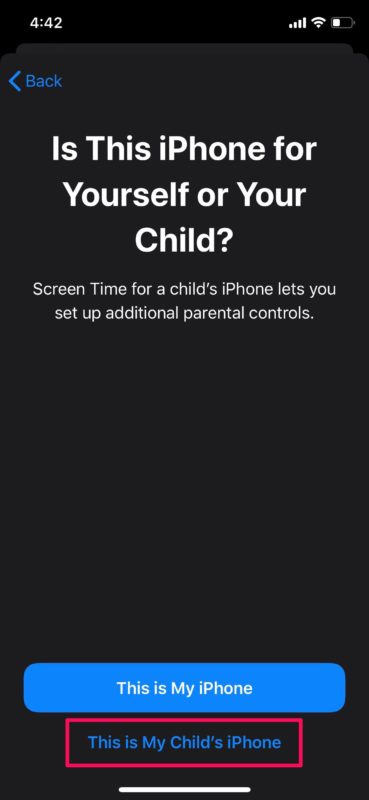
- En este paso, configurará el tiempo de apagado. Puede utilizar esta herramienta para establecer un programa de tiempo fuera de la pantalla. Por ejemplo, esto puede suceder durante el estudio del niño o durante la hora de dormir. Después de elegir su hora de inicio y finalización preferida, toque «Establecer tiempo libre».
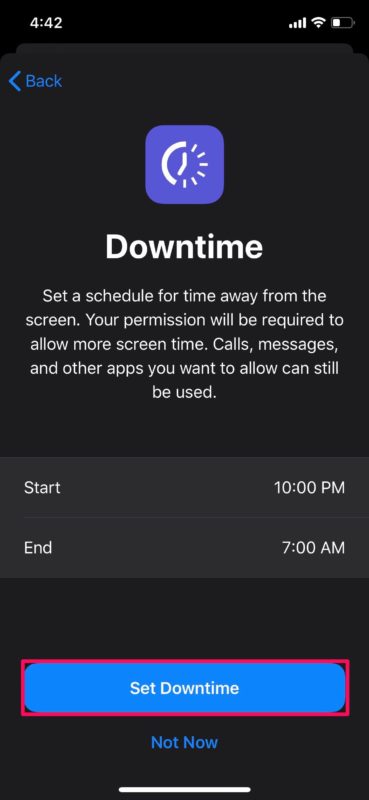
- Aquí configuraremos los límites de la aplicación. Puede establecer un límite de tiempo para diferentes aplicaciones según sus categorías. Por ejemplo, puede establecer un límite de tiempo durante el cual su hijo puede jugar juegos en su dispositivo. Después de elegir su configuración preferida, toque «Establecer límite de aplicación».
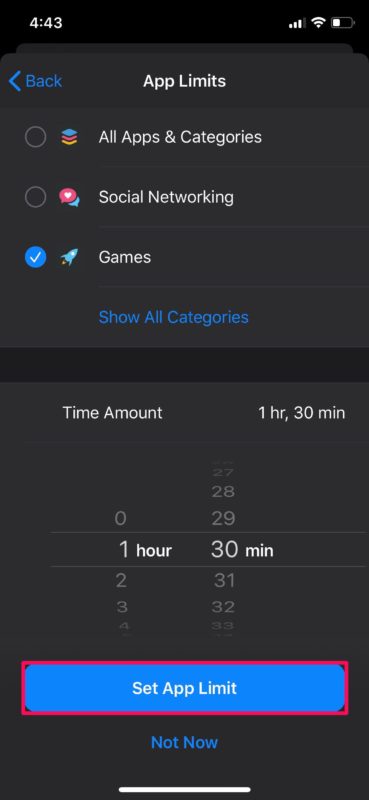
- Ahora se le mostrará una breve descripción del contenido y la configuración de privacidad que proporciona Screen Time. Esto se puede personalizar más adelante en la configuración de Tiempo de pantalla, pero no cuando intente configurarlo por primera vez. Simplemente toque «Continuar».
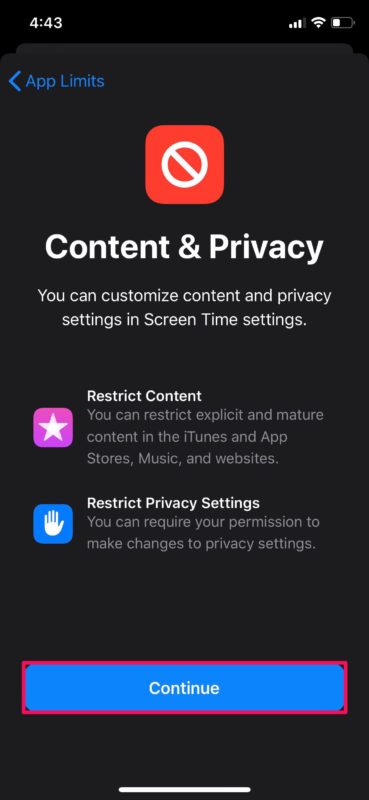
- Escriba una contraseña que se utilizará para proteger la configuración de duración de la pantalla para que no acceda a sus hijos.
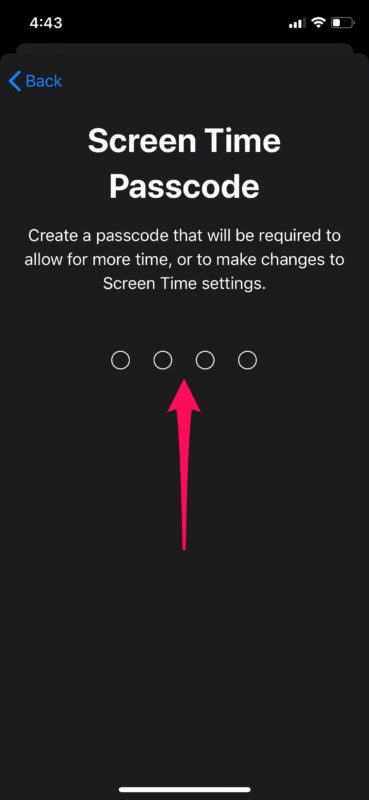
- En cuanto al último paso, debe ingresar su ID de Apple en el dispositivo iOS de su hijo para restablecer el código de acceso de Screen Time en caso de que alguna vez lo olvide. Después de completar los detalles de inicio de sesión, toque «Aceptar».
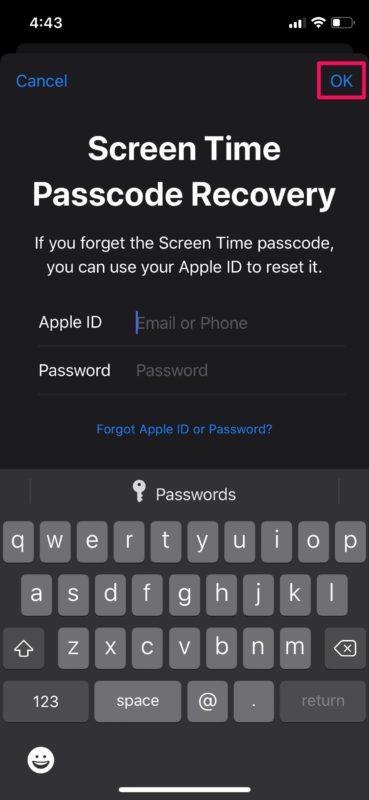
Eso es todo, ahora ha configurado Screen Time en su iPhone o iPad con todas sus limitaciones.
Si aprovecha la función Apple Sharing for Family, puede configurar Screen Time para cualquier miembro de su grupo familiar directamente desde su iPhone o iPad sin tener que tocar físicamente el dispositivo de su hijo. También puede ajustar la configuración del tiempo de pantalla de su hijo en cualquier momento utilizando este método.
Una vez que haya configurado correctamente Screen Time en el iPhone o iPad de su hijo, podrá personalizar el contenido y las restricciones de privacidad. Por ejemplo, puede desactivar las compras en la App Store o bloquear la reproducción de contenido explícito en el dispositivo iOS de su hijo.
Dicho esto, asegúrese de seguir actualizando su contraseña de pase de tiempo de pantalla con regularidad para evitar el acceso no autorizado a la configuración de tiempo de pantalla.
Esperamos que haya logrado configurar y configurar Screen Time en el iPhone o iPad de su hijo sin ningún problema. ¿Qué opinas sobre la función Apple Screen Time en general? ¿Cuál es su herramienta de control parental favorita que ofrece Screen Time? Cuéntanos tus opiniones y opiniones en la sección de comentarios a continuación.
